Windows ve Mac'te En İyi 6 iPhone Yedekleme Görüntüleme Yazılımı
"iPhone yedekleme dosyalarını nasıl görüntülerim?"
iTunes veya iCloud yedeklemesini geri yüklemek için iOS cihazınızın üzerine yazmanız gerektiği bilinen bir gerçektir. Bundan önce yedekleme dosyasını açamaz veya verileri ve yedeklemeyi görüntüleyemezsiniz. iPhone yedeklemesi geri yüklemeden önce nasıl görüntülenir?
Aslında, uygun bir araçla iPhone'unuzun yedeğini yüklemek mümkündür. Bu makalede en iyi 6 yedekleme inceleniyor. iPhone yedekleme görüntüleyicileri Cihazınızın üzerine yazmadan kaybolan verileri geri yüklemek için iPhone'a bir yedekleme yüklemek.
SAYFA İÇERİĞİ:
Bölüm 1: En İyi iPhone Yedekleme Görüntüleyicisinin Karşılaştırılması
| Fiyat | OS | İOS'u destekleyin | |
| Apeaksoft iOS Veri Yedekleme ve Geri Yükleme | $12.45 | Windows 11/10/8/7/XP/Vista, Mac OS X 10.7 veya üzeri | iOS 5 ve üstü |
| iBackup Görüntüleyici | $29.95 | Windows 11/10/8/7, macOS 10.13 ve üzeri | iOS 9 ve üstü |
| iBackup Extractor | $19.99 | Windows 11/10, macOS 12.0 ve üzeri | iOS 9 ve üstü |
| iMazing Yedekleme Çıkarıcı ve Tarayıcı | $53.99 | Windows 11/10/8/7, macOS 10.11 veya üzeri | iOS 11 ve üstü |
| iPhone Yedekleme Extractor | $39.95 | Windows 11/10/8/7/XP/Vista, Mac OS X 10.7 veya üzeri | iOS 26 ve öncesi |
| PhoneBrowse | Ücretsiz | Windows 10/8/7/XP/Vista, MacOS X 10.11/ 10.10/10.9/10.8 | iOS 8 ve üzeri |
Bölüm 2: En İyi 6 iPhone Yedekleme Görüntüleyicisi
İlk 1: Apeaksoft iOS Veri Yedekleme ve Geri Yükleme

Apeaksoft iOS Veri Yedekleme ve Geri Yükleme Windows ve macOS'ta en iyi iPhone yedekleme araçlarından biridir. Herkesin kolayca öğrenebileceği gelişmiş özelliklerle donatılmıştır. Ayrıca, iOS yedeklerinden belirli dosyaları geri yüklemenize olanak tanır.
Güvenli indirme
Güvenli indirme
- Fotoğraflar, kişiler vb. gibi çeşitli veri türlerini destekler.
- iOS yedeklerinizi bir parola ile şifreleyin.
- Tüm iPhone'u veya belirli verileri yedekleyin.
- Dosyaları iPhone'a geri yüklemeden önce önizleyin.
- Yedeklemeyi üzerine yazmadan iOS aygıtınıza geri yükleyin.
- İOS'un en son sürümlerini destekleyin.
- Büyük bir yedeklemenin geri yüklenmesi biraz zaman alır.
En İyi 2: iBackup Görüntüleyici
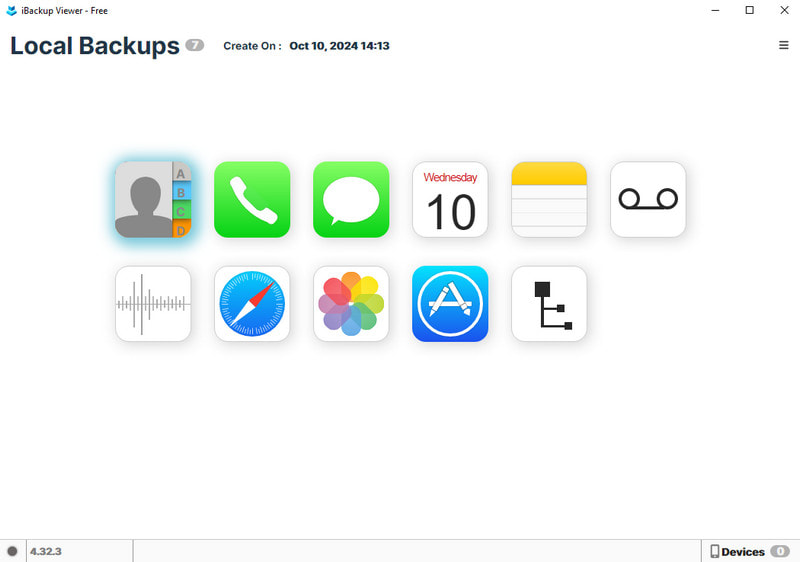
iBackup Viewer, iPhone'unuzdaki son yedeklemeyi kontrol etmenizi sağlayan kullanışlı bir iPhone yedekleme görüntüleyicisidir. iTunes yedeklemelerinizin içeriğini şifrelenmiş olsalar bile incelemenizi sağlar. Ayrıca, üst kısımdan seri numarası, telefon numarası, telefon modeli, iOS sürümü, yedekleme tarihi vb. gibi cihazınızla ilgili bilgileri öğrenebilirsiniz. Daha da önemlisi, iPhone yedeklemesini veri türüne göre görüntüleyebilirsiniz.
- iTunes yedeklerinden dosyaları bilgisayarınıza çıkarın.
- iPhone yedeklerinizi parola ile koruyun.
- iTunes yedeklerinizi düzenleyin ve yönetin.
- iPhone yedeklerinden verileri geri yükleyin.
- iTunes yedeklemesini iPhone'unuza geri yükleyemezsiniz.
- iTunes yedeklemelerindeki tüm veri türleri için geçerli değildir.
En İyi 3: iBackup Çıkarıcı
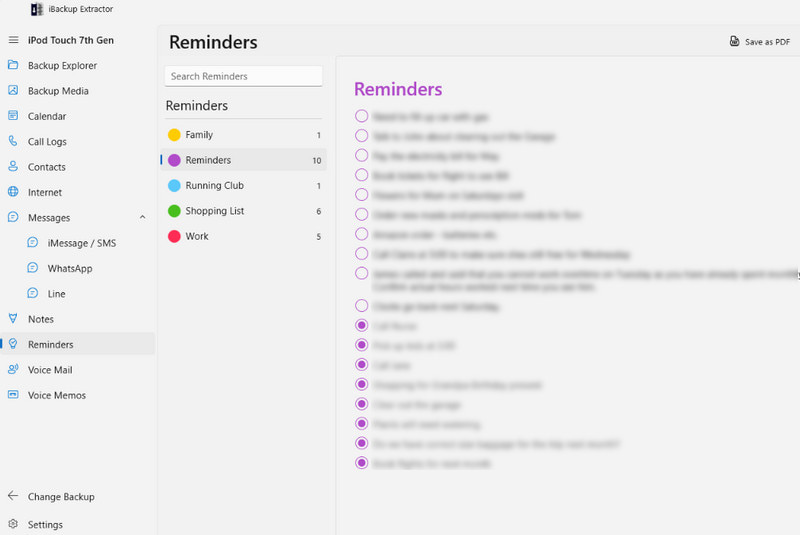
iBackup Extractor, yerel iPhone yedeklerinden verileri keşfedip geri yüklemek için bir iPhone yedekleme çıkarıcısıdır. iTunes ve Finder yedeklerini açabilir, fotoğraflara, videolara, mesajlara, kişilere ve daha fazlasına erişip kurtarabilirsiniz. iPhone yedekleme dosyalarını ayrıntılı olarak görüntüleyebilirsiniz.
- iPhone yedeklerinizi PC ve Mac'inize yükleyin.
- Yerel iOS yedeklerinizi görüntüleyin ve verileri kurtarın.
- Ham dosyaları kurtarın veya PDF, HTML, CSV vb. biçimlere dönüştürün.
- Çeşitli dillerde mevcuttur.
- Şifrelenmiş iTunes yedeklerini açamaz.
- iOS'un son sürümünde mevcut değildir.
En İyi 4: iMazing Yedekleme Çıkarıcı ve Tarayıcı

iMazing Yedekleme Çıkarıcı ve Tarayıcı, yedeklemenin güçlü bir yoludur iPhone yedeklerine erişim Bunlar, Mac veya PC'nizde depolanan iPhone yedekleridir. Ardından, bilgisayarınızdaki fotoğraflar, mesajlar, kişiler, notlar, sesli notlar, arama kayıtları ve uygulama verileri açısından iPhone yedeklerinizi görüntüleyebilir ve kurtarabilirsiniz.
- Açık standart ve şifreli iTunes yedekleri.
- Sezgisel bir arayüzle gelin.
- Birden çok dili destekleyin.
- iPhone yedeklerinden dosyaları PDF, Excel, CSV veya Metin formatında dışa aktarın.
- Rakiplerine göre daha pahalıdır.
- iCloud yedeklerine erişemez.
En İyi 5: iPhone Yedekleme Çıkarıcı

iPhone Backup Extractor, PC'nizde tek noktadan iPhone yedekleme görüntüleyicisidir. Kullanıcılar yerel iTunes yedeklemelerine ve iCloud verilerine erişebilir. Bu, kayıp veri kurtarmayı kolaylaştırır. iPhone yedeklemelerinizdeki fotoğrafları, mesajları, WhatsApp'ı ve daha fazlasını yönetmenin güçlü bir yoludur.
- Yerel iPhone yedeklerinizi tarayın.
- Windows'ta iPhone yedekleme konumunu yönetin.
- iPhone yedeklerinden kaybolan dosyaları kurtarın.
- Geri yüklemeden önce yerel yedeklerdeki dosyaları önizleyin.
- Ücretsiz denemenin hiçbir faydası yok.
- Yeni başlayanların öğrenemeyeceği kadar çok özellik var.
En İyi 6: PhoneBrowse

PhoneBrowse, bir bilgisayar kullanarak bir iPhone'daki son yedeklemeyi kontrol etmenin ücretsiz bir yoludur. iPhone, iPad veya iPod Touch yedeklemelerinize erişmenizi, bunları keşfetmenizi ve yönetmenizi sağlar. iPhone'unuzu jailbreak yapmakAyrıca eski iPhone yedeklerini görüntülemek de özellikle faydalıdır.
- Tamamen ücretsiz kullanım.
- Depolama, iOS sürümü vb. gibi iOS bilgilerini görüntüleyin.
- Uygulamalara, yedeklemelere, iOS sistemine ve cihaz bilgilerine erişin.
- Çeşitli veri türlerini destekleyin.
- iOS'un yeni sürümleriyle uyumlu değildir.
- Şifrelenmiş yedekleri yükleyemez.
Bölüm 3: iPhone Yedekleme Görüntüleyicisi Seçerken Nelere Dikkat Edilmelidir?
Piyasada bu kadar çok iyi iPhone yedekleme görüntüleyicisi varken, size en uygun olanı nasıl seçersiniz? Seçim yapmadan önce size 3 ipucu verelim:
uygunluk
Dikkat etmeniz gereken ilk şey, iPhone yedekleme aracının cihazınız ve işletim sisteminizle uyumlu olup olmadığıdır. Bazı araçlar yalnızca Windows ile uyumludur.
Desteklenen Veri Türleri
Farklı iPhone yedekleme görüntüleyicileri farklı veri türü seçenekleri sunar. Örneğin, Apeaksoft iOS Veri Yedekleme ve Geri Yükleme, Safari yedeklemesini desteklerken PhoneBrowse desteklemez.
Kullanım kolaylığı
En iyi iPhone yedekleme aracını seçerken dikkat etmeniz gereken bir diğer önemli nokta, bu aracın kullanıcı dostu olmasıdır. Kullanımı basit ve anlaşılır olmalıdır. Ayrıca, arayüzü mümkün olduğunca sezgisel olmalıdır.
Bölüm 4: iPhone'un yedeği nasıl yüklenir
iPhone'a yedekleme yükleme iş akışı çok zor olmasa da, yeni başlayanlar için sorun olabilir. Bu noktadan itibaren, Apeaksoft iOS Veri Yedekleme ve Geri Yükleme nasıl çalıştığını göstermek için bir örnek olarak.
Güvenli indirme
Güvenli indirme
1 Adım. iPhone'unuza bağlanın
Bilgisayarınıza yüklediğinizde en iyi iPhone yedekleme görüntüleyicisini başlatın. Seçin iOS Veri Yedekleme ve Geri Yükleme. iPhone'unuzu Lightning kablosuyla bilgisayarınıza bağlayın.

2 Adım. iPhone'u yedekleme
Yerel bir yedeklemeniz yoksa, iOS Veri Yedekleme düğmesine basın. Bir tane yapmaya karar verin Standart yedekleme ya da Şifreli yedeklemeVe tıklama Ana Sayfa. Ardından istediğiniz veri türlerini seçin ve Sonrakive yedekleme yapmak için ekrandaki talimatları izleyin.

3 Adım. iPhone yedeklemesini yükle
Tıkla iOS Veri Geri Yükleme düğmesine tıklayın, uygun bir yedekleme dosyası seçin ve tıklayın Şimdi Görüntüle. Ardından verileri türe göre önizleyin. Kurtarmak istediğiniz tüm dosyaları seçin ve tıklayın Aygıta Geri Yükle or PC'ye geri yükle.

Sonuç
Şimdi, en iyi 6'yı öğrenmelisiniz iPhone yedekleme çıkarıcıları. Bazıları gelişmiş özelliklere sahip pahalıdır. Diğerleri uygun fiyatlı planlar ve iTunes yedeklerini açmak için temel özellikler sunar. Apeaksoft iOS Veri Yedekleme ve Geri Yükleme ortalama insanlar için en iyi seçenektir. Daha iyi önerileriniz varsa lütfen aşağıya yazın.
İlgili Makaleler
Bir iPhone'da depolama alanını nasıl boşaltırsınız? iPhone'da daha fazla iCloud saklama alanı nereden satın alınır? Bu gönderi, iPhone alanını nasıl boşaltacağınızı ve iPhone depolama alanını nasıl artıracağınızı anlatır.
iPhone yeterli depolama alanı olmadığını söylüyor? İşte onunla başa çıkmak ve daha fazla iPhone alanı almak için bazı ipuçları.
iPhone'daki metin mesajlarını buluta veya fiziksel depolamaya yedekleyebilirsiniz. Bu durumda, önemli mesajlarınız kaybolmaya karşı korunacaktır.
İşte iPhone ve Android kullanıcılarının yerel yedekleme dosyalarından hızlı bir şekilde veri çıkarması için en iyi 6 yedekleme çıkarıcı yazılımı.

